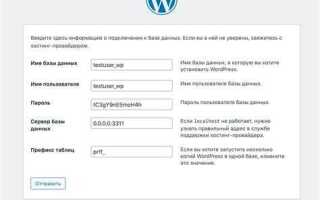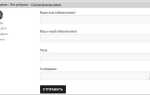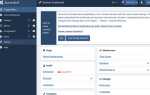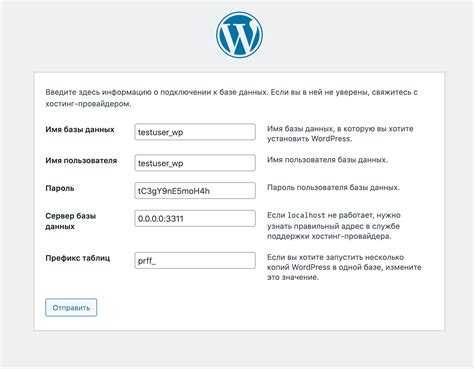
Хостинг REG.RU предоставляет удобную инфраструктуру для запуска сайтов на WordPress, включая поддержку PHP, базы данных MySQL и панель управления cPanel. Для корректной установки CMS потребуется создать домен, базу данных и загрузить файлы WordPress вручную или через автоматизированные инструменты панели управления.
Перед началом убедитесь, что домен прикреплён к хостингу и DNS-записи направлены на сервер REG.RU. Для создания базы данных откройте cPanel и перейдите в раздел «Базы данных MySQL». Укажите имя базы, пользователя и задайте надёжный пароль. Сохраните эти данные – они понадобятся при установке WordPress.
Скачайте дистрибутив WordPress с официального сайта wordpress.org и загрузите его через Файловый менеджер cPanel в корневую папку вашего сайта (обычно public_html). Распакуйте архив и удалите исходный .zip файл. После этого откройте сайт в браузере, чтобы запустить мастер установки WordPress.
В процессе настройки укажите параметры базы данных, созданной ранее. Убедитесь, что в поле «Хост базы данных» указано localhost. Если соединение прошло успешно, WordPress предложит задать название сайта, логин администратора и пароль. Завершив установку, вы попадёте в админ-панель, откуда можно начать настройку темы и плагинов.
Создание аккаунта и заказ хостинга на REG RU
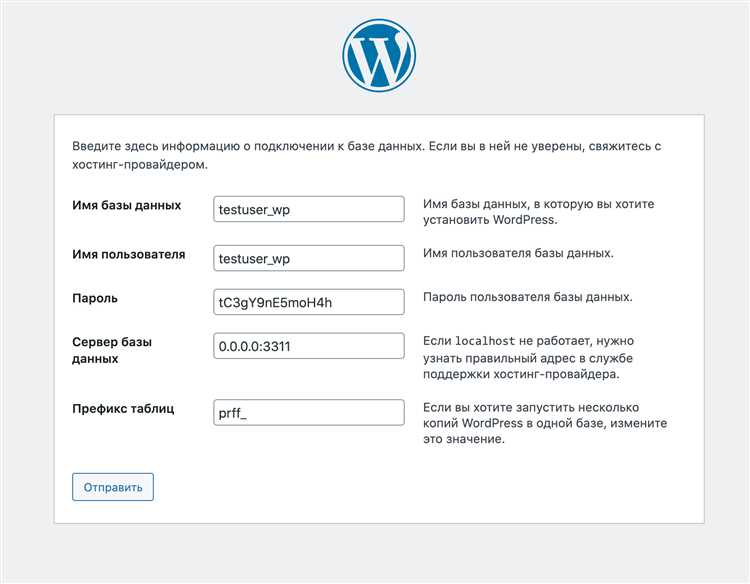
Для начала необходимо зарегистрироваться на сайте REG.RU. Регистрация обязательна для управления услугами хостинга и доменами.
- Перейдите на сайт REG.RU и нажмите «Вход» в правом верхнем углу, затем – «Регистрация».
- Укажите действующий email и придумайте надежный пароль. Пароль должен содержать минимум 8 символов, включая цифры и заглавные буквы.
- Подтвердите email, перейдя по ссылке из письма.
После регистрации можно перейти к заказу хостинга:
- На главной странице выберите раздел «Хостинг сайтов» и нажмите «Выбрать хостинг».
- Рекомендуется тариф «Start» или «Expert» – они поддерживают установку WordPress и предоставляют автоустановщик CMS.
- Нажмите «Заказать» напротив выбранного тарифа.
- Выберите срок оплаты: от 1 месяца до 3 лет. Долгосрочная оплата снижает стоимость.
- Укажите домен. Можно зарегистрировать новый или прикрепить уже существующий. Для WordPress желательно выбрать .ru или .com для лучшей индексации.
- Добавьте заказ в корзину и оплатите его любым удобным способом: карта, электронные деньги, банковский перевод.
После оплаты хостинг активируется автоматически. В личном кабинете появится доступ к панели управления, FTP-данным и автоустановщику WordPress.
Выбор и регистрация доменного имени на REG RU
Перейдите на сайт REG.RU и в строке поиска доменов введите желаемое имя. Система моментально проверит доступность. Если домен свободен – нажмите «Зарегистрировать». Если занят, REG.RU предложит доступные альтернативы с другими зонами (.ru, .com, .site и др.).
Выбирайте имя, соответствующее тематике сайта. Для бизнеса предпочтительны домены в зонах .ru или .com. Избегайте дефисов и длинных сочетаний – такие адреса труднее запоминать. Оптимальная длина – до 12 символов. Проверяйте, чтобы название не нарушало чужие товарные знаки. Это можно сделать через сервис Роспатента.
После выбора домена авторизуйтесь или зарегистрируйте аккаунт. Укажите корректные паспортные данные – при несоответствии регистрация может быть аннулирована. Выберите срок регистрации (от 1 года) и способ оплаты. Подтвердите покупку. После успешной оплаты домен появится в личном кабинете в разделе «Мои домены».
Активируйте услугу DNS-хостинга, если планируете использовать сторонний хостинг. Для последующей привязки WordPress сайта это потребуется. Адреса DNS-серверов указываются в разделе управления доменом. Изменения вступают в силу в течение 2–24 часов.
Подключение домена к хостингу REG RU
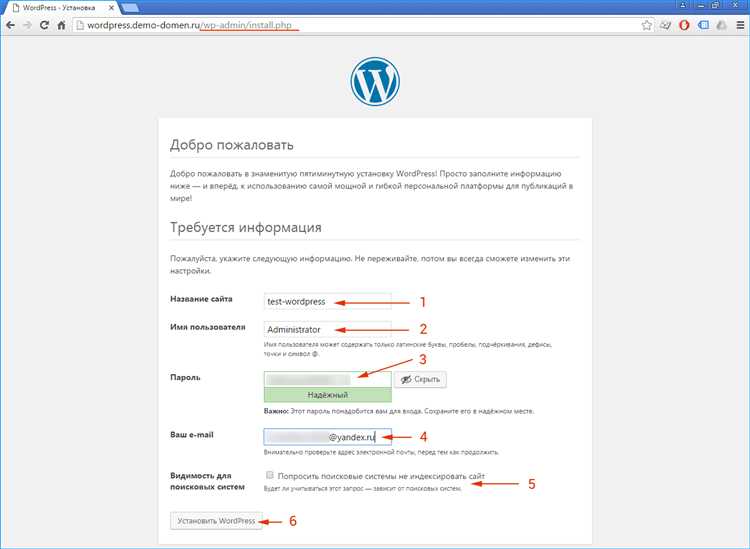
Авторизуйтесь в личном кабинете REG.RU. Перейдите в раздел «Домены» и выберите нужное доменное имя.
Откройте вкладку «DNS-серверы». Убедитесь, что указаны DNS хостинга REG.RU: ns1.hosting.reg.ru и ns2.hosting.reg.ru. Если используются другие, нажмите «Изменить», введите правильные значения и сохраните изменения.
Далее перейдите в раздел «Хостинг» и выберите активный тариф. Нажмите «Управление» и откройте вкладку «Домены и поддомены». Нажмите «Добавить домен». Введите доменное имя без https:// или www и нажмите «Добавить».
После добавления домена к хостингу зайдите в файловый менеджер и убедитесь, что для него создана отдельная директория. По умолчанию это папка с именем домена. Все файлы сайта (включая установку WordPress) должны размещаться именно в ней.
Изменения DNS вступают в силу в течение 15 минут до 24 часов. Проверить привязку можно через команду ping ваш_домен в командной строке. Если IP-адрес соответствует IP-адресу хостинга REG.RU, значит домен подключён корректно.
Вход в панель управления хостингом REG RU (ISPmanager)
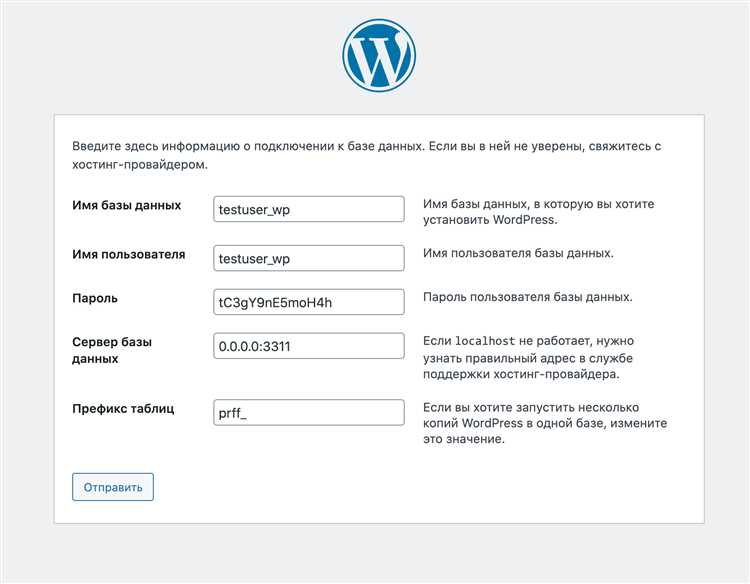
Перейдите на сайт https://www.reg.ru и выполните вход в Личный кабинет, используя логин и пароль, указанные при регистрации.
В разделе «Услуги» найдите пункт «Хостинг» и кликните по названию вашего активного тарифа.
На открывшейся странице нажмите кнопку «Панель управления» или «Войти в ISPmanager». Авторизация произойдёт автоматически через защищённое соединение.
После входа вы окажетесь в интерфейсе ISPmanager. Здесь отображаются файлы сайта, домены, базы данных и настройки PHP. Для дальнейшей установки WordPress убедитесь, что в разделе «WWW-домены» создан нужный домен, и для него задана корректная директория, например: /var/www/username/data/www/example.ru.
Проверьте версию PHP в разделе «Настройки PHP». Для WordPress рекомендуется использовать PHP не ниже 7.4. При необходимости выберите подходящую версию и перезапустите веб-сервер.
Создание базы данных для WordPress в ISPmanager
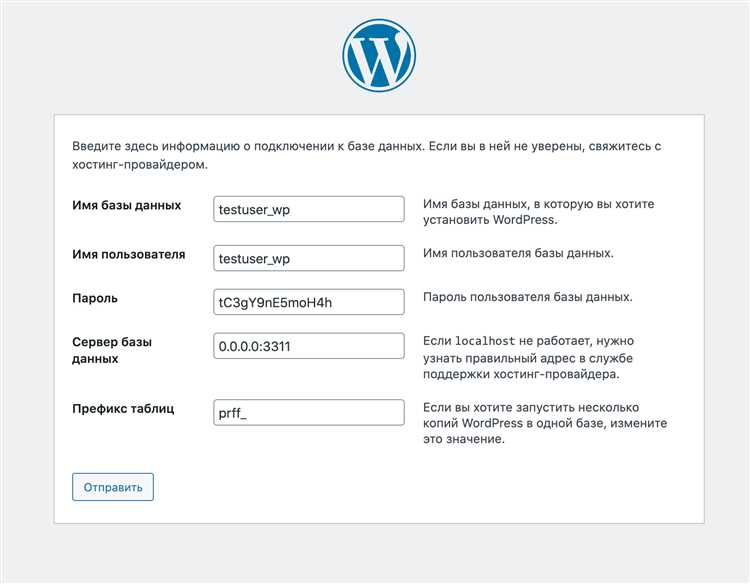
Войдите в панель ISPmanager под учетной записью администратора. В левом меню откройте раздел «Инструменты» и выберите «Базы данных».
Нажмите кнопку «Создать» в верхней части экрана.
В открывшейся форме заполните поля:
| Тип базы данных | Выберите «MySQL». |
| Имя базы данных | Укажите уникальное имя, например wp_site. |
| Имя пользователя | Введите нового пользователя, например wp_user. |
| Пароль | Создайте сложный пароль – минимум 12 символов, включая буквы в разных регистрах, цифры и символы. |
Активируйте опцию «Создать пользователя и выдать ему все права на базу данных», если она доступна.
Нажмите «ОК» для создания базы данных. После этого база и пользователь будут добавлены в список. Убедитесь, что права доступа выданы корректно.
Сохраните данные подключения – имя базы, пользователя и пароль. Они понадобятся при установке WordPress.
Загрузка и распаковка WordPress на сервер через файловый менеджер

Скачайте последнюю версию WordPress с официального сайта ru.wordpress.org в формате .zip. Войдите в панель управления REG RU и откройте раздел «Файловый менеджер» в разделе управления хостингом.
Перейдите в корневую директорию сайта, обычно это папка /www или /public_html. Используйте кнопку «Загрузить файл» и выберите скачанный архив WordPress. После загрузки выберите файл и активируйте функцию «Распаковать» в меню файлового менеджера.
Распаковка создаст папку с содержимым WordPress в текущей директории. Для корректной работы переместите все файлы из папки wordpress в корень сайта. Это можно сделать через функцию «Переместить» или с помощью выделения всех файлов и команды «Копировать» с последующим удалением исходной папки.
Проверьте, что в корне сайта присутствуют файлы wp-config-sample.php, index.php и папки wp-content, wp-includes. Если архив не распаковывается через файловый менеджер, загрузите его через FTP-клиент и распакуйте локально перед повторной загрузкой.
Запуск установки WordPress через браузер и настройка сайта
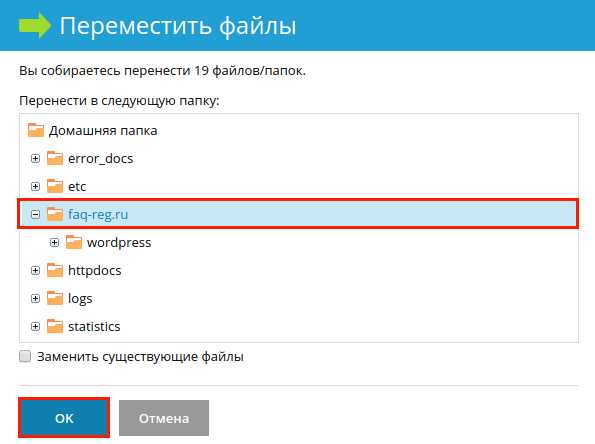
После загрузки файлов WordPress на хостинг REG RU откройте браузер и в адресной строке введите доменное имя вашего сайта. Автоматически откроется мастер установки.
На первом шаге выберите язык установки, затем заполните параметры подключения к базе данных: имя базы, имя пользователя, пароль и адрес сервера базы (обычно localhost). Эти данные берите из панели управления REG RU, где создавали базу данных.
Если данные введены корректно, появится экран с предложением создать файл конфигурации. Подтвердите действие. Если возникнут ошибки, проверьте правильность введённых данных и права доступа к файлам.
Далее укажите название сайта, создайте имя администратора, задайте надёжный пароль и укажите email. Адрес электронной почты нужен для восстановления доступа и получения уведомлений.
Для повышения безопасности отключите возможность индексирования сайта поисковыми системами на время настройки в разделе «Чтение» панели управления WordPress. После завершения настройки не забудьте включить индексацию.
Нажмите кнопку «Установить WordPress». Через несколько секунд появится сообщение об успешной установке и ссылка для входа в админ-панель по адресу yoursite.ru/wp-admin.
Войдите под созданным администратором и сразу обновите настройки сайта: установите постоянные ссылки в формате «Название записи» в разделе «Постоянные ссылки» для удобства SEO и читателей.
Настройте основные параметры в разделе «Общие»: проверьте часовой пояс, формат даты и времени. Затем установите необходимые плагины и темы, оптимизированные для хостинга REG RU, чтобы избежать проблем с производительностью.
Вопрос-ответ:
Какие базовые требования нужно проверить перед установкой WordPress на хостинг REG RU?
Перед установкой WordPress на REG RU необходимо убедиться, что выбранный тариф поддерживает PHP версии не ниже 7.4 и базу данных MySQL или MariaDB. Также нужно проверить наличие доступа к панели управления хостингом, чтобы создать базу данных и загрузить файлы сайта. Наличие FTP-доступа или файлового менеджера в панели поможет быстро загрузить WordPress.
Как правильно создать базу данных для WordPress в панели управления REG RU?
Войдите в панель управления хостингом REG RU, найдите раздел управления базами данных, выберите создание новой базы. Укажите имя базы, пользователя и пароль — желательно использовать сложный пароль для безопасности. После создания базы и пользователя убедитесь, что у пользователя есть все права на управление этой базой. Эти данные понадобятся при установке WordPress.
Какие шаги нужно выполнить, чтобы загрузить файлы WordPress на хостинг REG RU?
Сначала скачайте последнюю версию WordPress с официального сайта. Затем распакуйте архив на своем компьютере и с помощью FTP-клиента (например, FileZilla) подключитесь к серверу REG RU. В корневую папку сайта (обычно это public_html) загрузите все файлы из распакованной папки WordPress. Альтернативно можно использовать встроенный файловый менеджер в панели управления хостингом для загрузки архива и его распаковки прямо на сервере.
Как происходит настройка WordPress после загрузки файлов на хостинг REG RU?
После загрузки файлов перейдите в браузере на адрес вашего сайта. Если база данных настроена правильно, появится окно установки WordPress. Нужно будет ввести данные базы данных (имя базы, пользователя, пароль, адрес сервера базы). Затем задать название сайта, имя администратора, пароль и email. После заполнения всех данных установка завершится, и сайт будет готов к использованию.
Что делать, если при установке WordPress на REG RU возникает ошибка подключения к базе данных?
Ошибка подключения к базе данных обычно связана с неверно введёнными данными — проверьте имя базы, пользователя, пароль и адрес сервера базы в файле wp-config.php. Убедитесь, что база данных создана и пользователь имеет права на неё. Иногда проблема возникает из-за задержки при создании базы на стороне хостинга — в этом случае стоит подождать несколько минут и попробовать снова. Если ошибка сохраняется, обратитесь в техническую поддержку REG RU с деталями проблемы.
Какие шаги нужно выполнить для подготовки домена и хостинга REG RU перед установкой WordPress?
Для начала нужно зарегистрировать домен и приобрести подходящий тариф хостинга на REG RU. После этого необходимо подключить домен к выбранному тарифу через панель управления. Затем следует создать базу данных MySQL, которая потребуется для работы WordPress. В панели REG RU это делается через раздел управления базами данных, где нужно указать имя базы, пользователя и пароль. В итоге у вас должны быть готовые домен, хостинг и база данных с доступом к ним — это позволит перейти к следующему этапу установки CMS.
Какие файлы WordPress нужно загрузить на сервер, и каким способом это лучше сделать?
Сначала нужно скачать последнюю версию WordPress с официального сайта. После распаковки архива на вашем компьютере появятся файлы и папки, которые нужно загрузить на сервер. Рекомендуется использовать FTP-клиент (например, FileZilla) для удобства передачи данных. В настройках FTP укажите данные вашего хостинга REG RU (адрес сервера, логин, пароль). Затем зайдите в корневую папку сайта и загрузите туда все файлы из распакованной папки WordPress. Этот способ позволяет быстро и без ошибок перенести необходимые файлы на сервер, чтобы продолжить установку через веб-интерфейс.